使用 FileZilla 通过 SFTP 安全连接云服务器的两种简易方法
连接至服务器,对于技术人员来说似乎是一项专属技能,然而,FileZilla 的出现让这一过程变得异常简单。它的界面直观易懂,根据我使用 FileZilla 两年的经验,我可以毫不犹豫地说,它每次都能完美运行。不仅如此,FileZilla 还是开源且免费的(虽有专业版)。更重要的是,它支持 SFTP,这是一种安全的云连接方式。
为什么要选择 SFTP?
SFTP 全称为安全文件传输协议。如果您的服务器配置为仅接受 SFTP 连接,您别无选择,必须通过 SFTP 传输数据。即使您的服务器支持 FTP,出于安全考虑,使用 SFTP 也是更好的选择。FTP 以纯文本形式发送数据,没有任何加密,因此容易遭受中间人攻击。相反,SFTP 的数据传输是加密的,从而避免了被攻击的风险。唯一的缺点是传输速度稍慢。
延伸阅读:了解 SFTP 与 FTPS 与 FTP 的区别
如果您既需要数据传输的安全性,又需要兼容的应用程序,那么 FileZilla 就是您的不二之选。下面是关于如何使用 FileZilla 的教程。
使用 FileZilla 连接 SFTP
这是 FileZilla 的界面:
左侧是本地目录,右侧是服务器区域,由于尚未连接,所以显示为空白。
现在,我们需要一些连接信息才能继续操作:
- 服务器的 IP 地址
- 用户名
- 密码
- 端口号
如前所述,有两种连接方式。第一种是使用“快速连接”,第二种是使用“站点管理器”。
快速连接
顾名思义,“快速连接”适用于快速连接到云服务器的场景。您只需填写必要的信息,然后点击“快速连接”按钮即可。
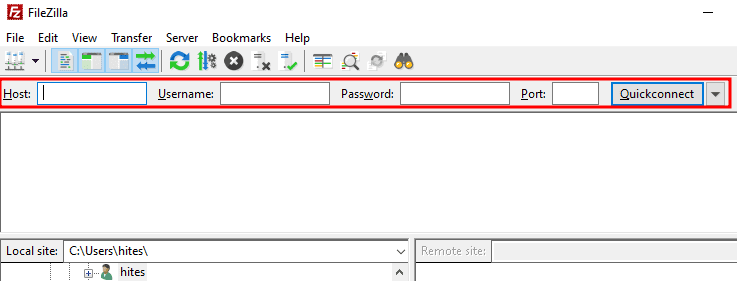
在“主机”部分,您需要输入 SFTP://(服务器 IP 地址),其余部分填写用户名、密码和端口号。
输入详细信息并点击“快速连接”后,您将看到如下提示:
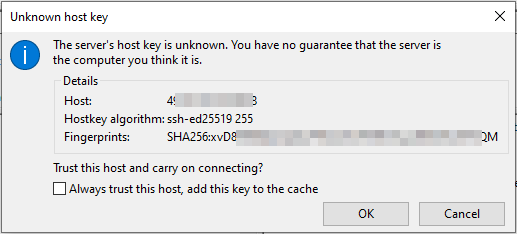
此提示用于确认您连接的是预期的服务器。您可以比对提示中的 IP 地址和指纹信息与您的服务器信息进行验证。您还可以勾选“始终信任此主机……”,以避免日后出现此警告。
验证完成后,单击“确定”进行连接。
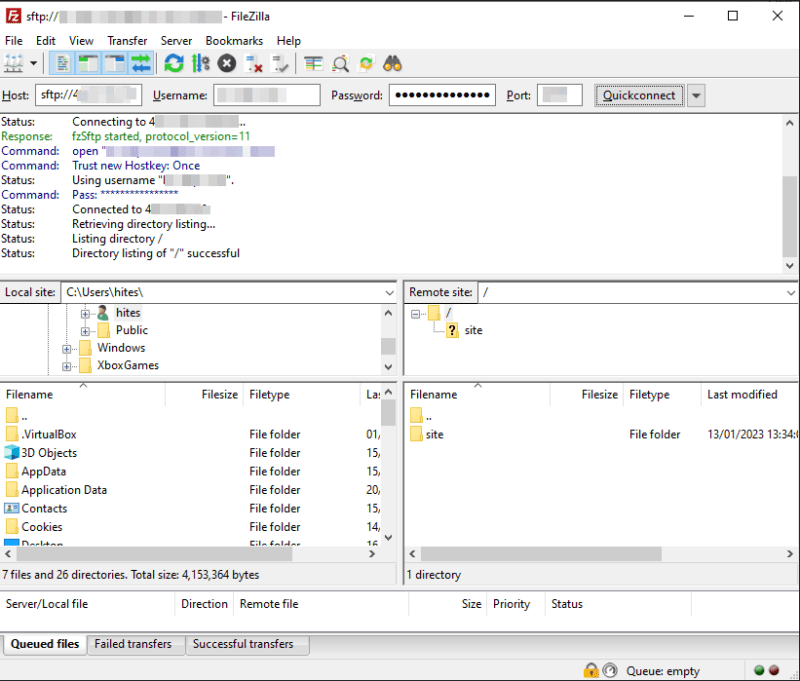
请务必在主机 IP 地址前加上 sftp://。例如,如果您改为 ftp://,则会通过 FTP (不安全) 连接。
这就是“快速连接”的方法。但是,它不会保存服务器凭据,您只能重新连接到最近的十个连接,而无需重新输入详细信息,并且无法修改之前连接的连接详细信息。因此,接下来我们将介绍一种更方便的方法。
站点管理器
“站点管理器”可以帮助您轻松管理连接。添加后,您只需单击一下即可方便地连接到已列出的服务器。“快速连接”完成后,使用“站点管理器”是一种好方法,这样可以确保凭据正确无误。
或者,我们可以直接进入“站点管理器”,填写相关信息,然后连接以确认是否有效。
单击顶部菜单中的“文件”。现在,如果我们有活动连接,我们可以使用“复制当前连接…”(标记为 2),或者可以单击“站点管理器”(标记为 1)。
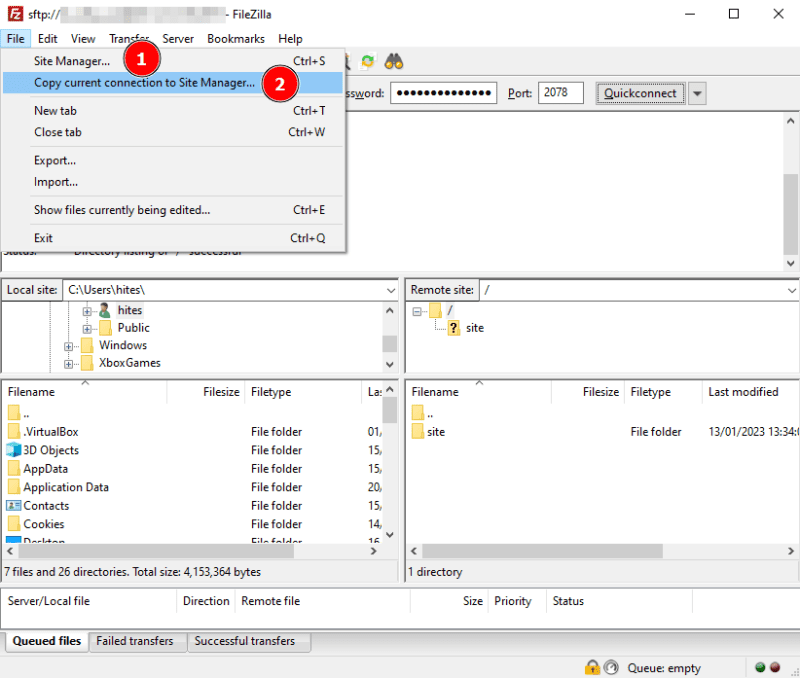
无论您选择哪种方式,都将弹出“站点管理器”窗口。根据我们选择的路径(复制当前连接或站点管理器),系统会预先填写相关信息,或者您可以按照以下指示输入它们。
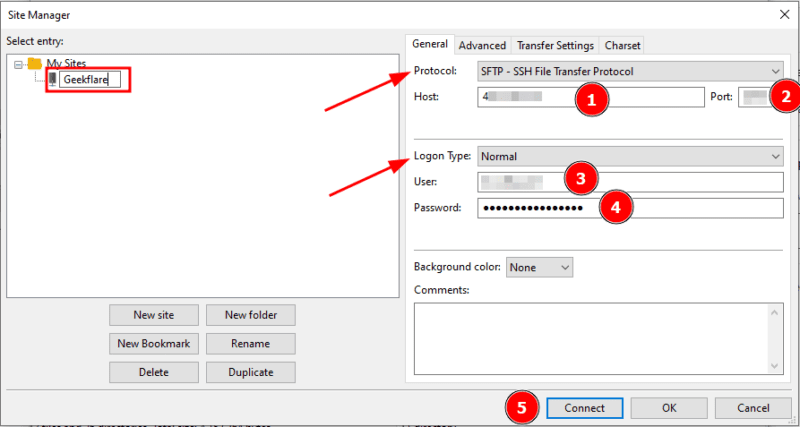
完成后,单击“连接”或“确定”。随后,您可以通过单击显示的图标并连接到保存的服务器来检查配置。
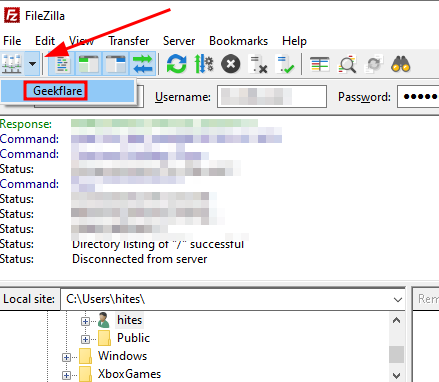
另外,您也可以再次进入“站点管理器”修改连接参数。这就是如何使用 FileZilla 通过 SFTP 连接服务器的方法。
不过,有时候我们可能不需要额外的安全性,而更倾向于使用 FTP。在这种情况下,这里有一些可以用于传输文件的 FTP 服务器软件,其中也包括我们已经讨论过的 FileZilla。